
インスタストーリーで投稿後に編集したいという方は多いでしょう。
間違えて投稿してしまった時や動画の長さなどを編集したいという場合もあります。
このページではストーリーを投稿した後でも編集できるのか調査してみました。
インスタストーリーで投稿後に編集できる?
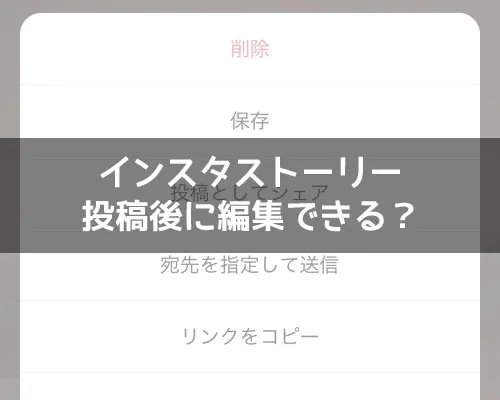
まず先に結論をお伝えすると、ストーリーで投稿後に編集するという機能はありません。
ストーリーを投稿するとその動画は二度と編集できないようになってます。
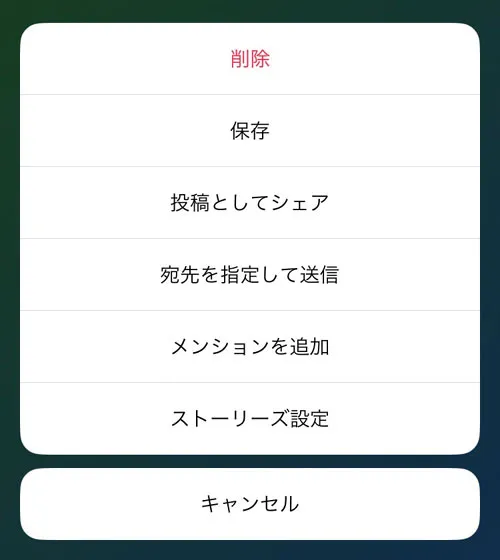
このように、保存や削除や投稿としてシェアすることはできますが、ストーリー自体を編集する項目はありません。
なぜ投稿後に内容編集ができないのか
Instagramが投稿後のストーリー内容の編集を許可していないのはユーザーの透明性とセキュリティを守るためです。
たとえば投稿後に内容が書き換えられると後から見たユーザーが誤解したり不正利用されるリスクが生まれるためです。
またブランドや公人のアカウントでは発信内容の改ざんが信頼性を損なう要因にもなりかねません。
そのためインスタでは内容自体は変更不可という仕様になっていると考えられます。
ストーリーで編集できる項目
インスタストーリー自体を編集することはできませんが、以下の項目は編集することができます。
- メンションを追加編集する
- 親しい友達リストを編集する
- 返信の許可設定を編集する
- ストーリーの保存設定を編集する
- シェアの許可設定を編集する
このような項目はストーリーを投稿した後から編集することができます。
それぞれの編集方法について解説します。
メンションを追加編集する
ストーリーの投稿後にメンションを追加する編集は以下の方法で行います。
- 編集したいストーリーを開いて『…』をタップ
- 『メンションを追加』をタップ
- メンション追加したい相手を選択して『追加』をタップ
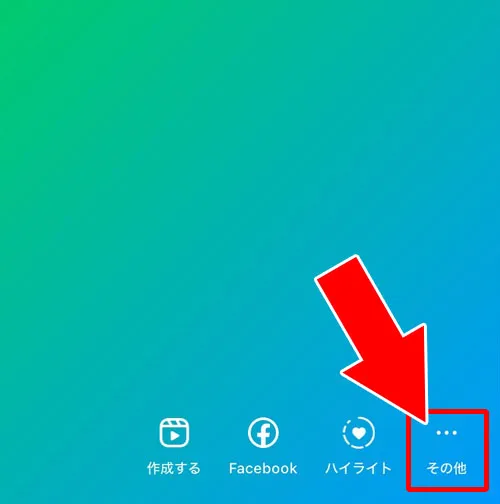
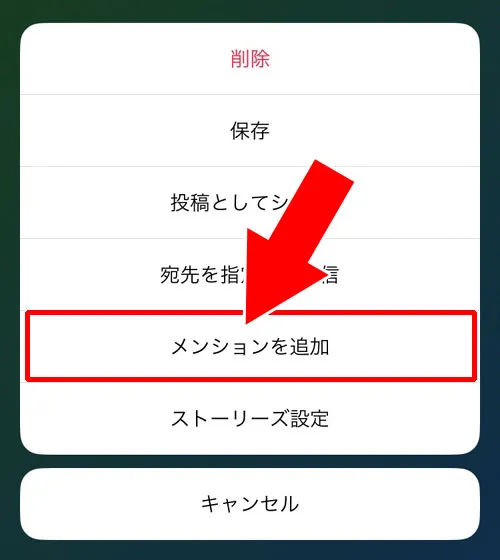
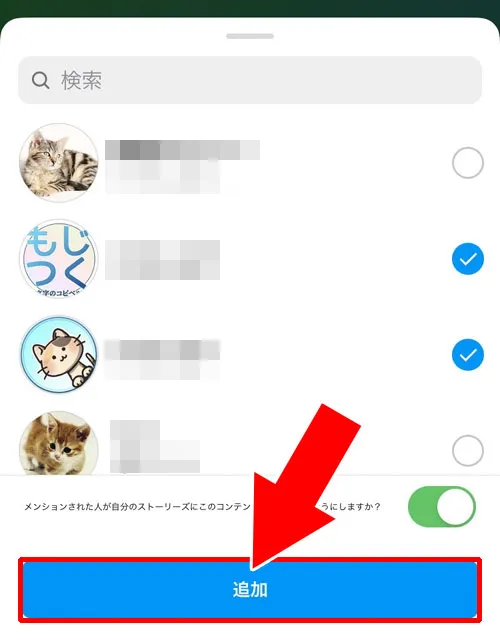
これでそのストーリーで指定した相手をメンションに追加することができます。
インスタストーリーのメンションについては以下でも詳しく解説してるので参考にどうぞ。
関連リンク
親しい友達リストを編集する
ストーリーの投稿後に親しい友達リストを編集するには以下の方法で行います。
- 編集したいストーリーを開いて『…』をタップ
- 『ストーリーズ設定』をタップ
- 『閲覧の設定』にある『親しい友達』をタップ
- 親しい友達に追加したい相手を選択してから『完了』をタップ
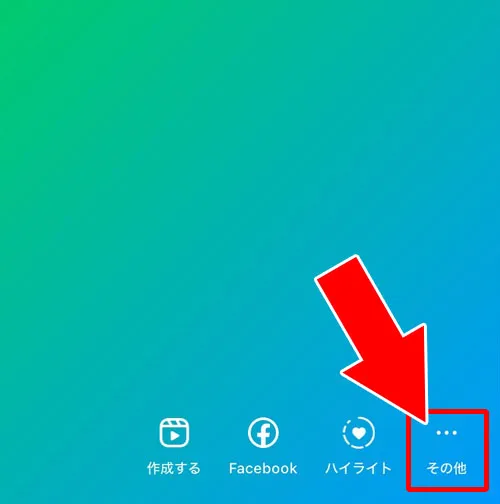
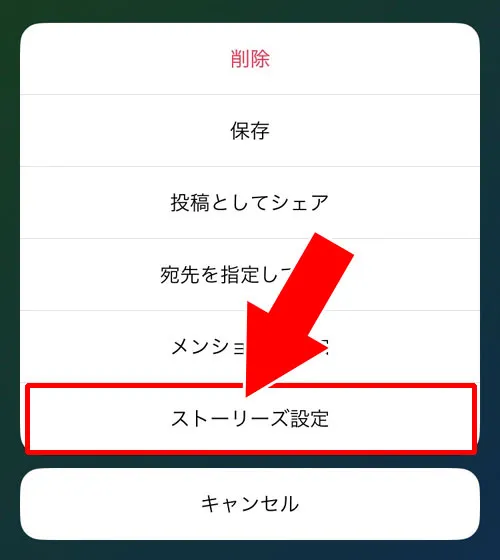
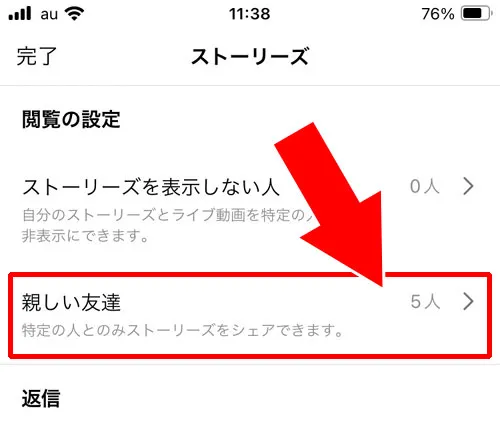

これでストーリーの投稿後に親しい友達リストを編集することができます。
返信の許可設定を編集する
ストーリーの投稿後に返信の許可設定を編集するには以下の方法で行います。
- 編集したいストーリーを開いて『…』をタップ
- 『ストーリーズ設定』をタップ
- 『返信』項目からメッセージ返信を許可する相手を選択する
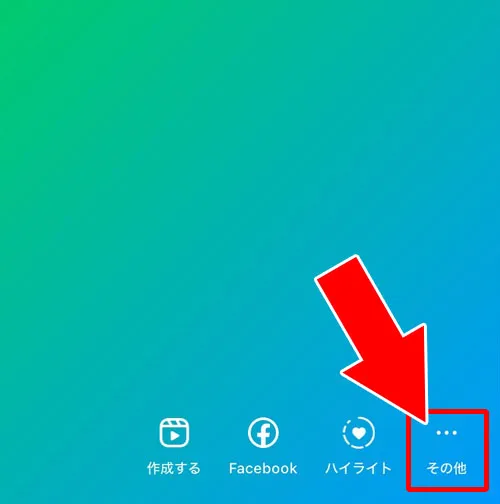
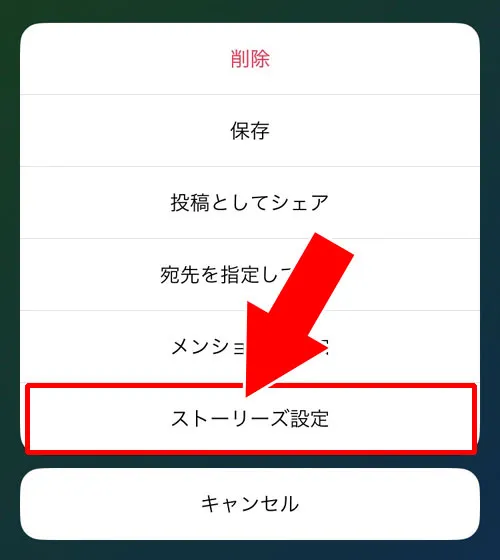
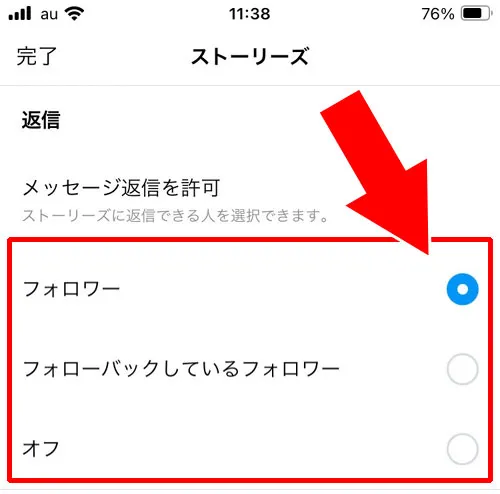
これでストーリーの返信の許可設定を編集することができます。
ストーリーの保存設定を編集する
ストーリーの投稿後に保存設定を編集するには以下の方法で行います。
- 編集したいストーリーを開いて『…』をタップ
- 『ストーリーズ設定』をタップ
- 『保存』項目からストーリーの保存に関する設定を編集する
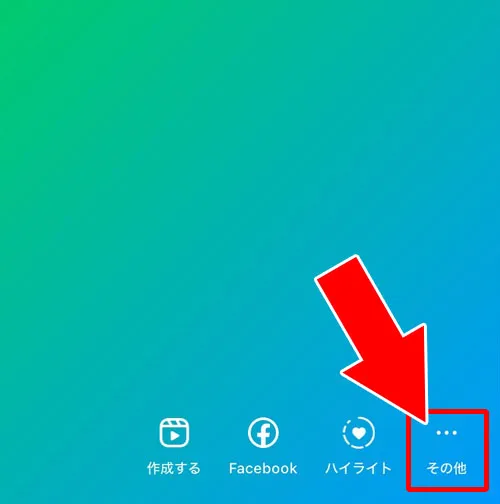
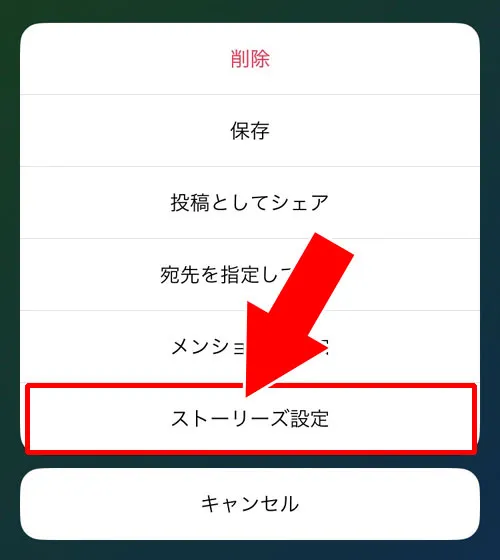
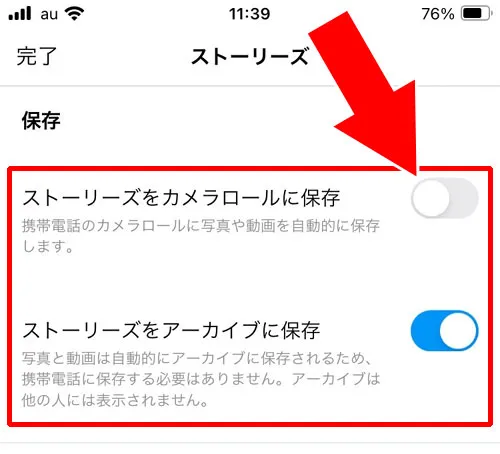
これでストーリーの保存設定を編集することができます。
シェアの許可設定を編集する
ストーリーの投稿後にシェアの許可設定を編集するには以下の方法で行います。
- 編集したいストーリーを開いて『…』をタップ
- 『ストーリーズ設定』をタップ
- 『シェア中』項目からストーリーのシェアに関する設定を編集する
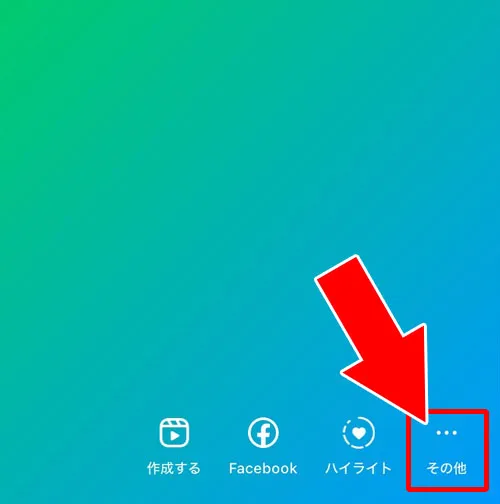
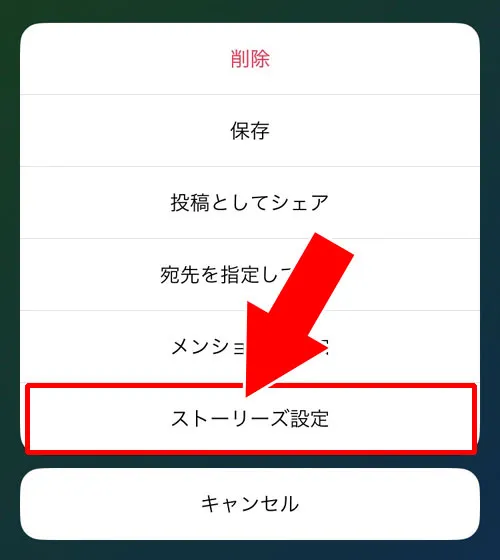
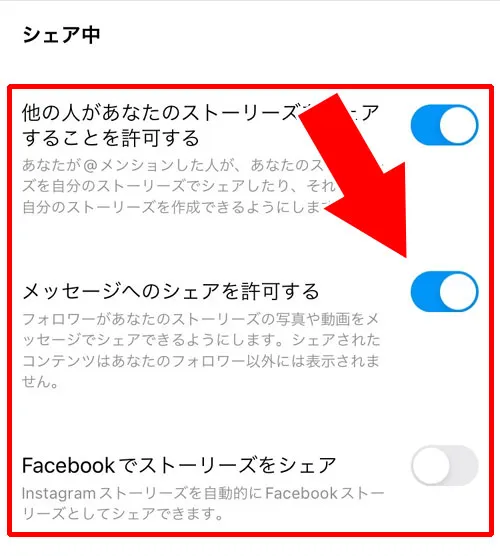
これでストーリーのシェア許可設定を編集することができます。
編集が反映されない場合の対処法
投稿後の編集が反映されない場合アプリのバージョンが古い通信環境が不安定などの原因が考えられます。
まずはインスタアプリの最新バージョンに更新しWiFi環境を見直してみましょう。
それでも解決しない場合は一度ログアウトして再ログインするかスマホを再起動することで改善することがあります。
またサーバー側の不具合で一時的に編集ができないこともあるため時間を置いて試すのも一つの方法です。
ストーリー投稿後にどうしても編集したい時
どうしてもストーリー投稿後に編集したいという場合には投稿をやり直すという方法で対応するのが良いでしょう。
現在投稿してるストーリーを削除して新しくストーリーを投稿するという方法です。
投稿後に編集する機能がないので再投稿する前に編集してしまいましょう
ストーリーの編集自体は投稿直前のページですることができます。
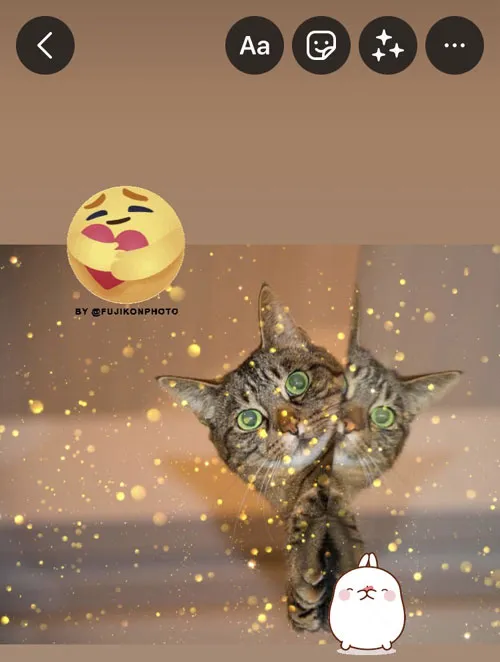
上記のページから写真を追加したり落書きしたり文字を入れたりすることができます。
ストーリーを削除して再投稿する方法
投稿後のストーリーを修正できない場合削除して新たに投稿し直す方法があります。
削除したいストーリーを開き右下の「…」をタップし「削除」を選択すればすぐに消すことが可能です。
その後再投稿する際に誤った部分を修正したり新しい内容を追加したりするとよいでしょう。
ただし削除したストーリーは元に戻せないため必要な場合は事前にスマホに保存しておくことをおすすめします。
まとめ
インスタストーリーで投稿後の動画を編集することはできません。
ストーリーは一度投稿すると後から編集できないので、どうしても編集したい時には一度動画を削除して再投稿する方法で対応しましょう。
インスタストーリーについては以下でも情報をまとめてるので参考にしてください。
関連リンク























